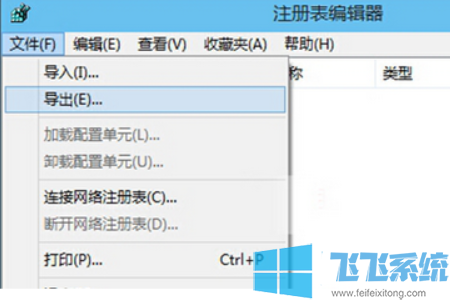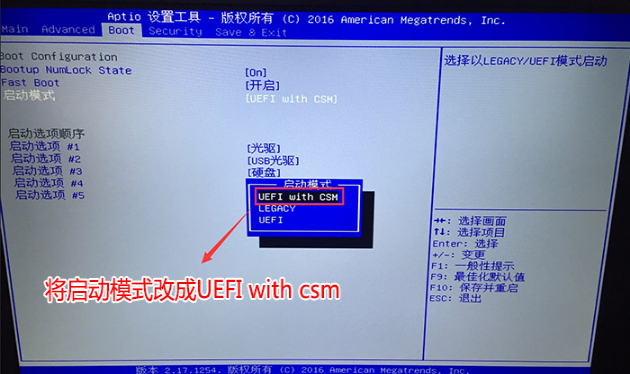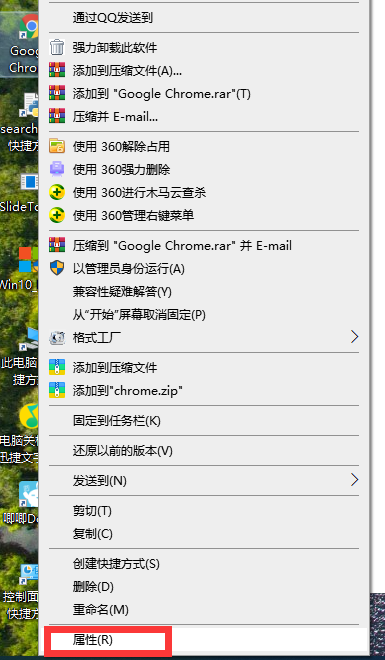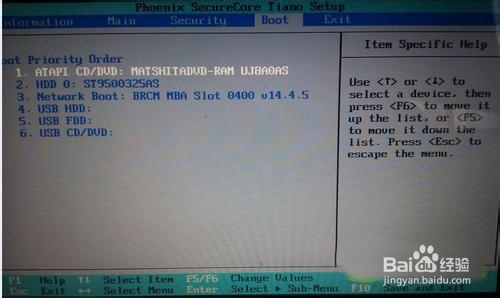- 编辑:飞飞系统
- 时间:2023-11-17
如今win10系统已经运行了很长一段时间了,现在出现了各种各样的问题。有朋友在问win10系统光驱无法启动的问题如何解决?对于这个问题,小编就来告诉大家怎么办。
步骤1:卸载ATA 通道0
1、右键单击系统桌面上的【此电脑】,单击右键菜单中的【属性】,在打开的系统窗口中,单击窗口左侧的【设备管理器】;
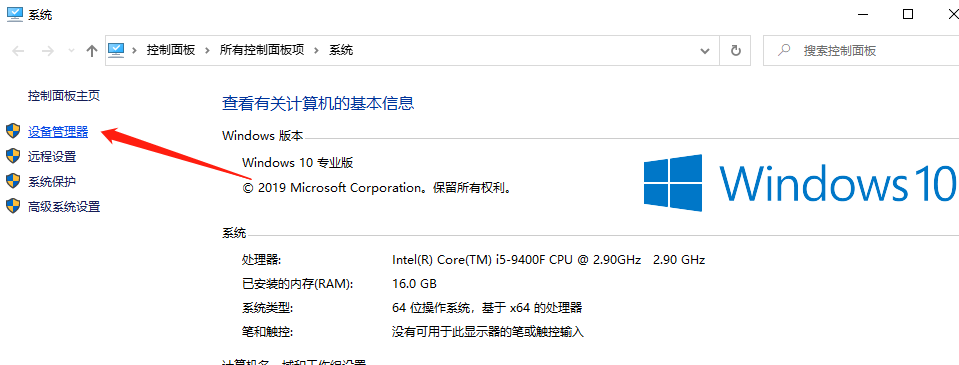
2、在设备管理器窗口中,点击【IDE ATA/ATAPI Controller】展开;
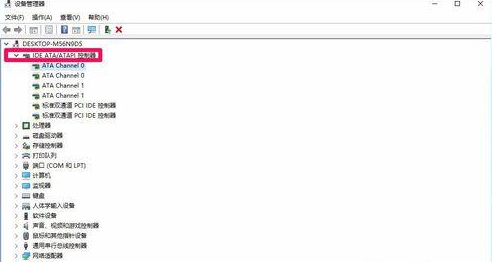
3、右键点击IDE ATA/ATAPI控制器扩展项:ATA Channel 0,点击右键菜单:属性;
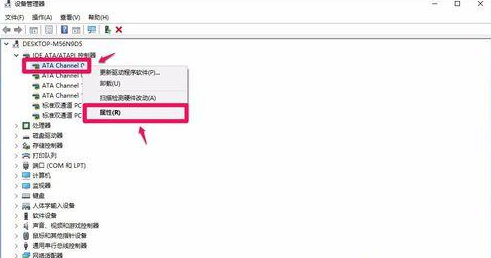
3、在打开的ATA Channel 0属性窗口中,点击【驱动程序】,在驱动程序标签下点击:卸载;
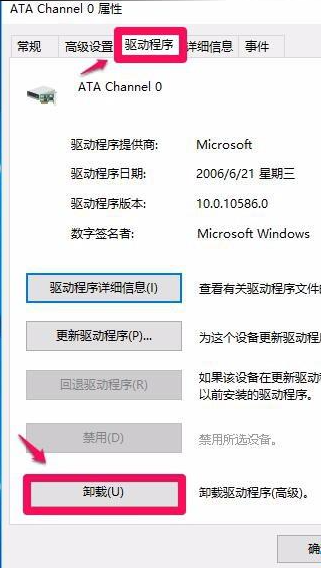
4、我们点击卸载后,会弹出一个警告对话框,确认设备已卸载:您正准备从系统中卸载此设备,点击:确定;
5、点击确定后,会弹出更改系统设置的对话框:
要完成硬件删除,您必须重新启动计算机。
您想现在重新启动计算机吗?
单击:是(Y) 重新启动计算机。
重新启动计算机后,进入资源管理器,查看光驱盘符是否已恢复?如果未恢复,请继续执行第二步。
步骤2:更新DVD/CD-ROM 驱动器的驱动程序软件
1. 进入设备管理器。 DVD/CD-ROM 驱动器应在设备管理器中恢复。单击以展开DVD/CD-ROM 驱动器。右键单击[PIONEER DVD-RW DVR-221L ATA 设备],然后单击右键菜单中的。更新驱动软件(P).
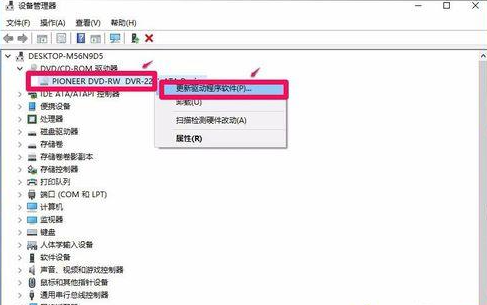
2. 在更新驱动程序软件-PIONEER DVD-RW DVR-221L ATA 设备窗口中,点击:自动搜索更新的驱动程序软件(S)(计算机可以访问互联网);
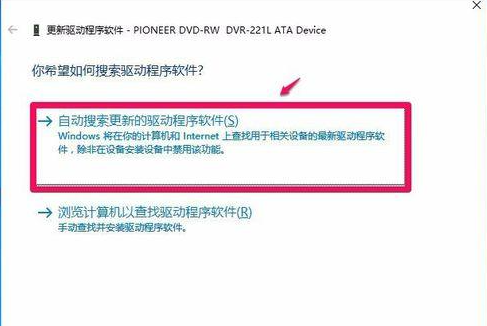
3.网上搜索软件.(PIONEER DVD-RW DVR-221L ATA Device 驱动软件) 网速快的话就快一点,网速慢的话就慢一点。稍等;

4. 已安装适合该设备的最佳驱动程序软件,并且Windows 已确定该设备的驱动程序软件是最新的。点击:关闭;
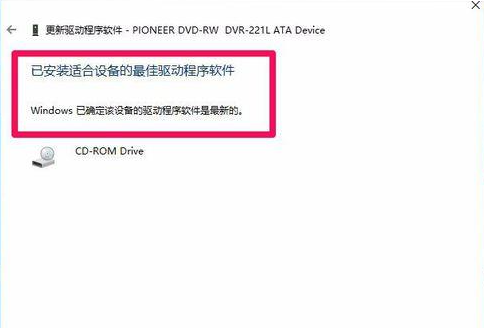
5、进入资源管理器,查看光驱盘符是否已恢复?我们可以看到光驱盘符已经恢复了。插入CD 并尝试一下。这是正常的。
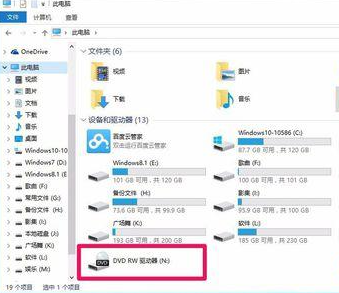
以上就是Windows 10系统中光驱无法启动问题的解决方法。希望对大家有所帮助。